文章詳情頁
Win10如何還原打開方式 Win10還原打開方式的方法
瀏覽:146日期:2022-09-24 16:18:56
Win10如何還原打開方式?有時我們不小心弄錯了文件的打開方式,導(dǎo)致文件變成了其他圖標(biāo),雙擊文件也無法打開,這時我們該如何還原默認(rèn)的打開方式呢? 下面小編就給大家?guī)鞼in10還原打開方式的三種方法。
Win10系統(tǒng)下如何還原程序默認(rèn)打開方式
方法一:
選中我們想要打開的文件,然后單擊鼠標(biāo)右鍵,在彈出的菜單框中選擇打開方式,然后在展開的菜單中打開《選擇其他應(yīng)用》選項。
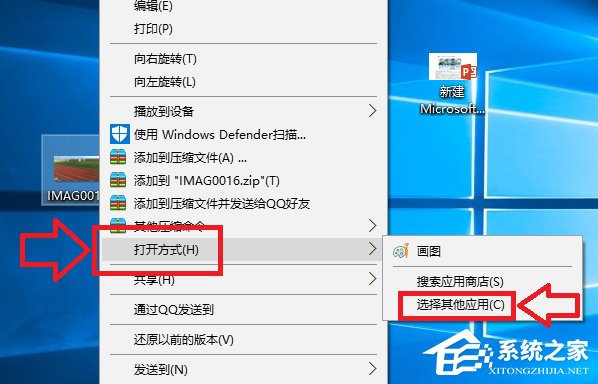
在彈出的窗口中,我們選擇打開《更多應(yīng)用》選項。
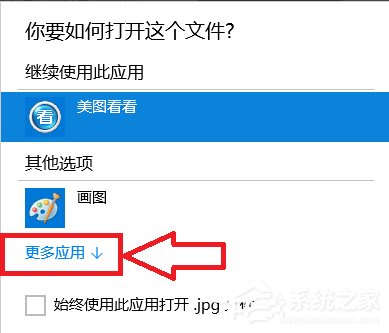
在程序列表中選擇我們想要打開的應(yīng)用程序,如果以后一直想用這個程序的話我們就將《始終使用此應(yīng)用打開.jpg文件》前面的 √ 選中,然后點擊確定。
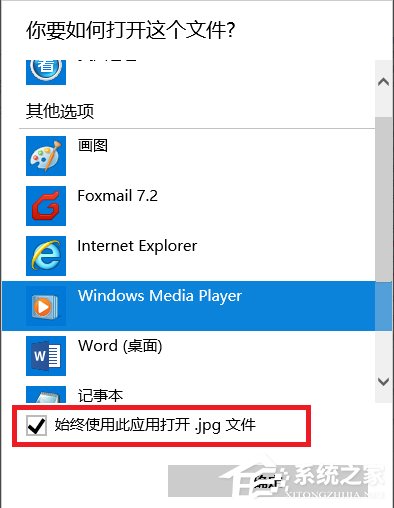
此時當(dāng)我們再次打開我們的文件的時候,使用的應(yīng)用程序就是剛才設(shè)置的程序。
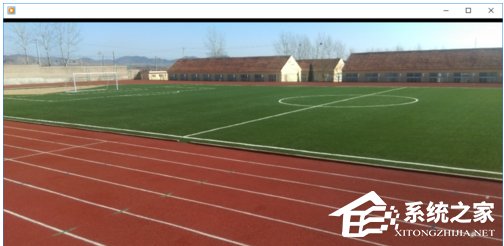
方法二:
選中文件后單擊鼠標(biāo)右鍵,在彈出的對話框中選擇《屬性》選項。
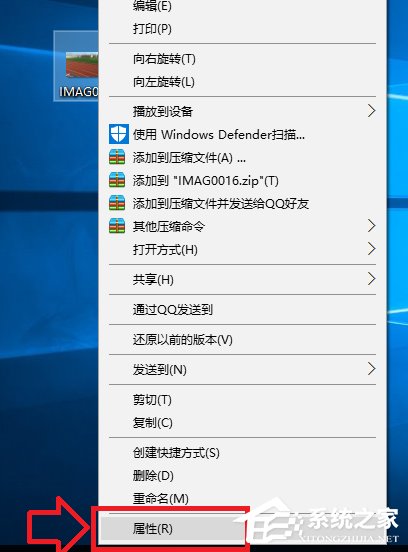
在打開的屬性對話框里,我們選中打開方式后面的《更改》選項,然后選擇我們想要使用的應(yīng)用程序。
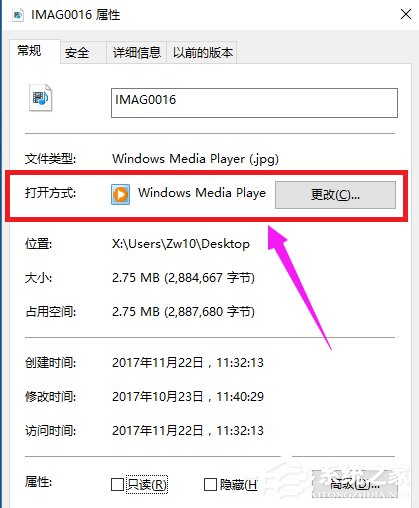
方法三:
在打開的屬性對話框里,我們選中打開方式后面的《更改》選項,然后選擇我們想要使用的應(yīng)用程序。
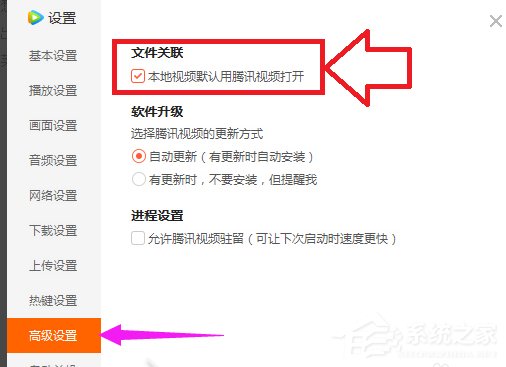
以上就Win10還原打開方式的三種方法,選擇適合自己方法操作后即可解決問題。
標(biāo)簽:
Windows系統(tǒng)
win10
上一條:Win7系統(tǒng)DNF直播窗口怎么關(guān)掉?Win7系統(tǒng)關(guān)掉DNF直播窗口的方法下一條:Win7系統(tǒng)安裝時出錯提示Press esc for recovery menu grub怎么辦
相關(guān)文章:
1. 空間不夠怎么安裝Win10更新?2. Win7電腦中出現(xiàn)顯示器閃爍具體解決方法3. Windows Vista將不支持老式DVD光驅(qū)4. Win7電腦藍(lán)屏怎么回事?RtkHDAud.sys文件引起藍(lán)屏的解決辦法5. 升級Win10后電腦沒聲音怎么解決?6. Win10網(wǎng)絡(luò)頻繁掉線又重連怎么處理?7. Win7無法自動更新錯誤代碼80246008的解決辦法8. Win7系統(tǒng)下Applocker怎么用?9. Win10專業(yè)版關(guān)閉禁用onedrive方法10. Win10不顯示文件名怎么辦?Win10電腦菜單項不見了怎么辦?
排行榜

 網(wǎng)公網(wǎng)安備
網(wǎng)公網(wǎng)安備